嗨格式PDF转换器压缩PDF文件的方法
嗨格式PDF转换器是一款能够帮助用户转换PDF文件格式的功能软件,不过除了转换功能之外,在软件中还有很多其他的与PDF文件相关的操作,包括PDF解密、PDF文件分割合并、PDF文件压缩等功能,压缩这个功能也是我们工作中比较常见的,可以将一些体积偏大的文件压缩变小,这样方便用户后续使用,那么今天小编就来跟大家分享一下使用嗨格式PDF转换器来压缩PDF文件的方法吧,有需要的朋友不妨一起来看看这篇方法教程,希望能够对大家有所帮助。
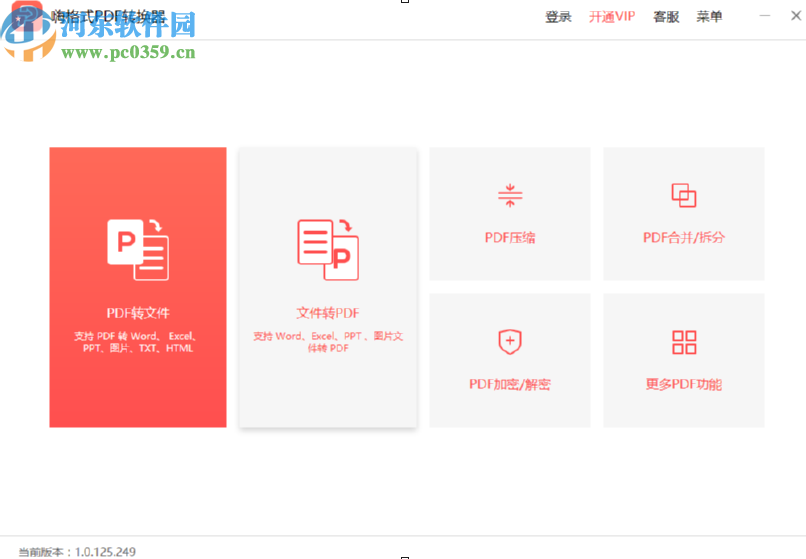
1.首先第一步我们打开软件之后在软件的界面中点击PDF压缩这个功能,点击之后进入到PDF文件压缩界面中。
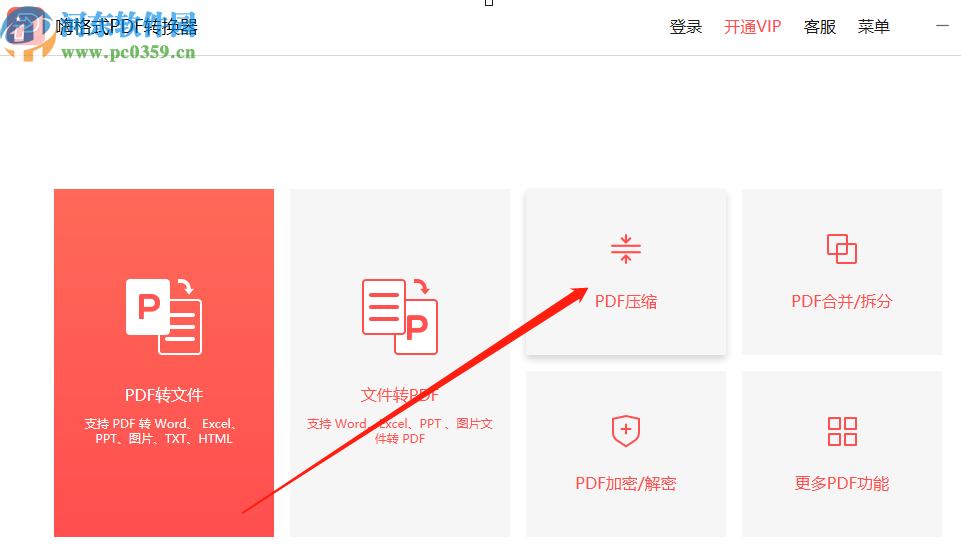
2.进入到PDF文件压缩功能界面之后,我们点击界面左下角的添加文件按钮来添加需要压缩的PDF文件。
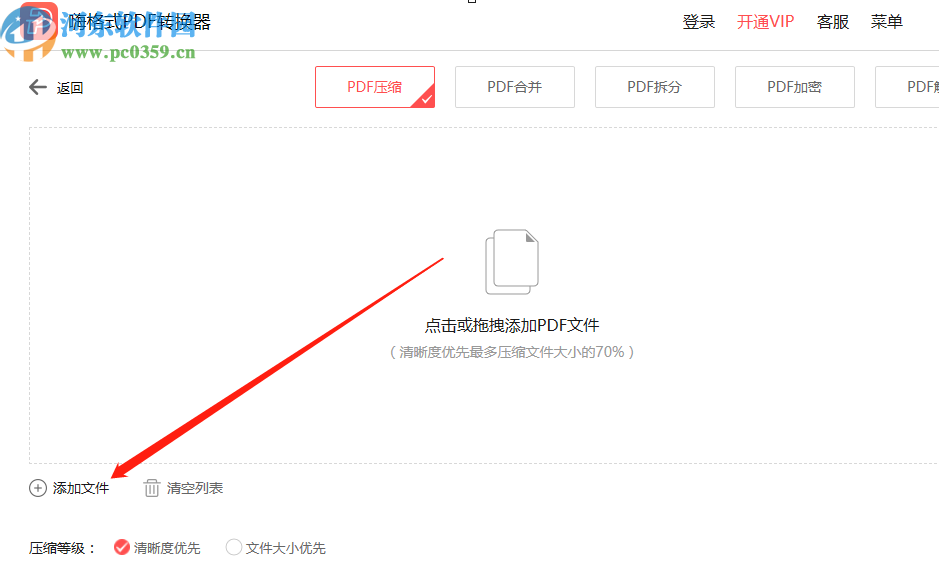
3.点击添加文件按钮之后紧接着会打开一个选择文件的界面,我们在界面中选中目标文件之后点击打开按钮。
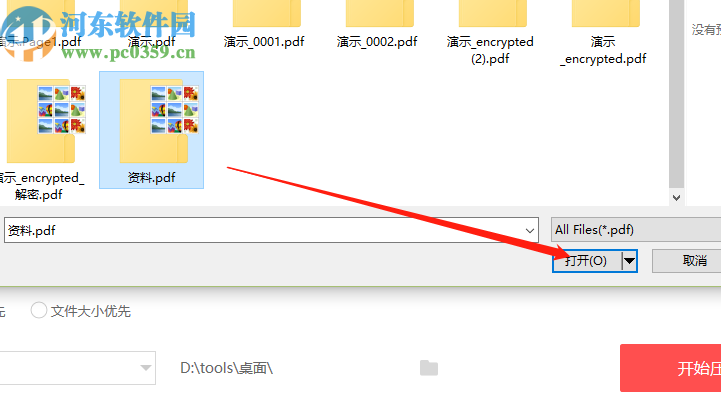
4.将需要压缩的PDF文件添加进来之后,下一步就是设置压缩的等级了,同时还可以根据用户的需求调整清晰度。

5.设置好压缩等级之后我们点击输出目录右边的文件夹图标可以自定义文件的输出路径,方便后续查看文件。
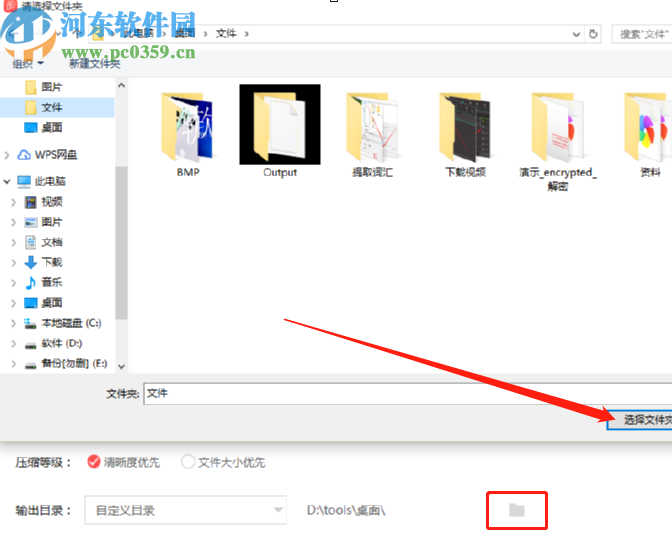
6.最后我们设置好这些压缩参数之后,点击界面右下角的开始压缩这个功能按钮就可以开始压缩PDF文件了。
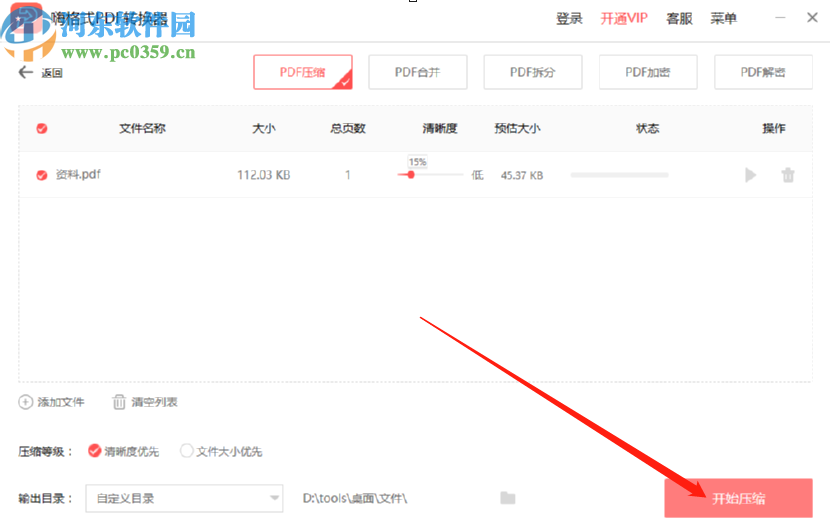

 0
0 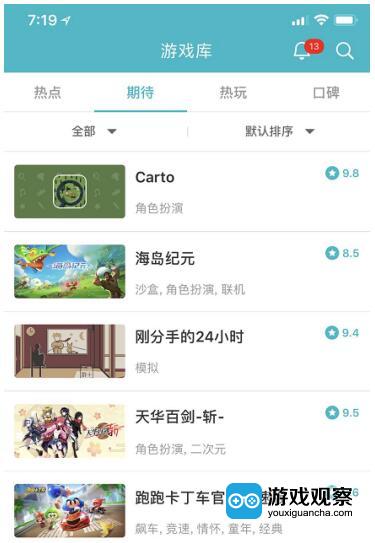
 0
0 
 0
0 
 0
0 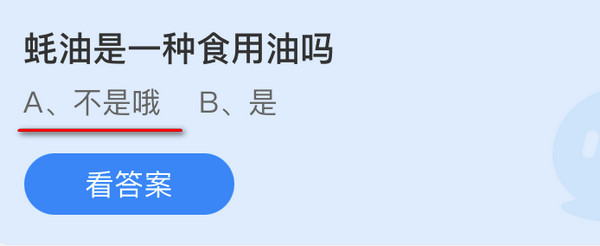
 0
0 
 0
0 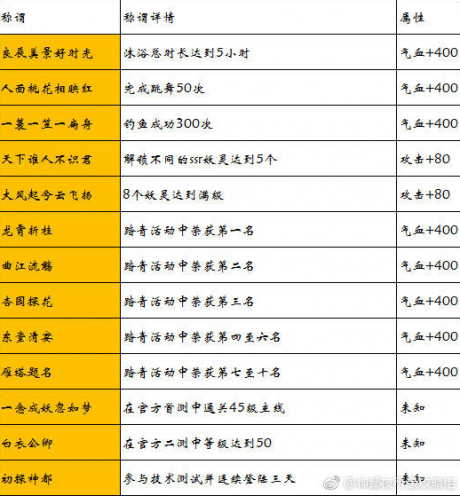
 0
0 
 0
0 
 0
0 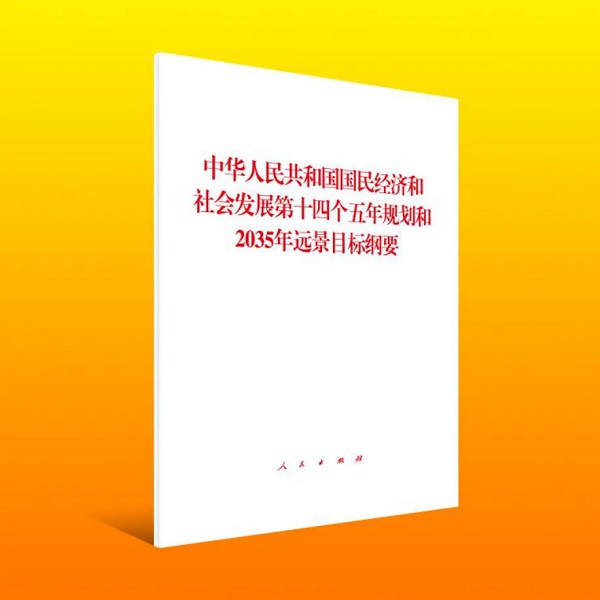
 0
0